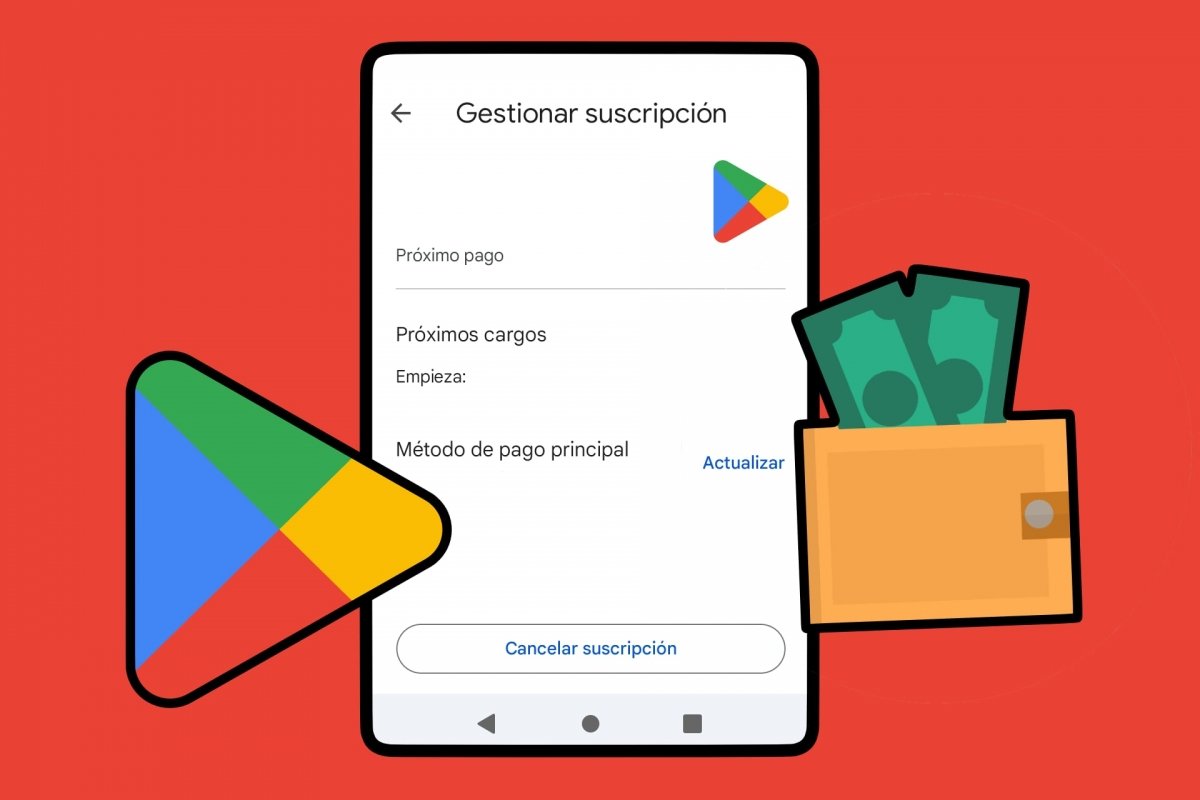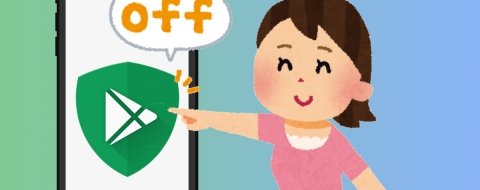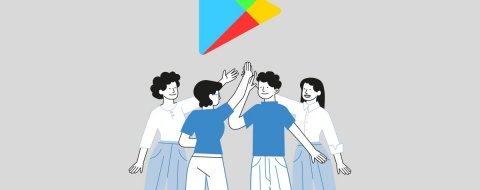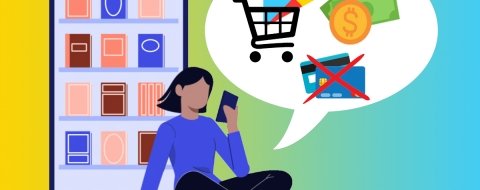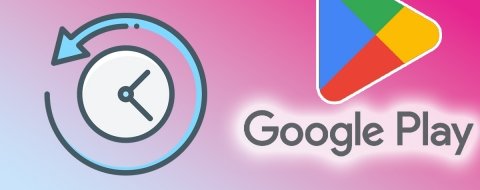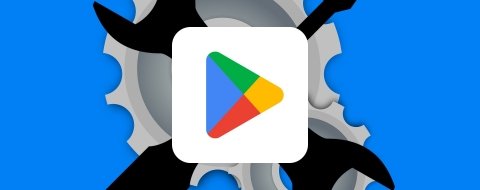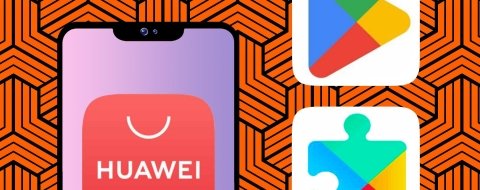Google Play es la aplicación de referencia en dispositivos Android para descargar otras aplicaciones y juegos. Con el tiempo, ha incorporado más funciones, como las suscripciones. En vez de comprar una app o juego, te suscribes a esa app para que te ofrezca un servicio durante un periodo que va desde uno o más meses a todo un año. Además, desde la propia Google Play puedes gestionar la facturación y los pagos.
Así que cuando estás suscrito a varias apps o servicios en Google Play, tarde o temprano te plantearás tomar decisiones como cancelar la compra de una aplicación, cancelar una suscripción o, dicho de otra forma, desuscribirse de Google Play. También puedes pausar una suscripción, reanudarla, solicitar un reembolso, etc.
A continuación, vamos a ver cómo cancelar una suscripción de Google Play. Anular una suscripción no siempre es tan fácil como suscribirte. El proceso de cancelación, en ocasiones, tiene su aquel. También repasaremos los pasos a seguir para pausar o modificar una suscripción desde Google Play.
Qué es una suscripción de Google Play
Como decía, en Google Play puedes descargar una aplicación o juego gratuitamente. Pero hay juegos y apps que tienes que comprar. Y hay un tercer grupo, que funciona mediante suscripción. Las suscripciones de Google Play sirven para acceder a aplicaciones y servicios mediante un pago que realizamos cada mes o cada año. Dependiendo de la suscripción.
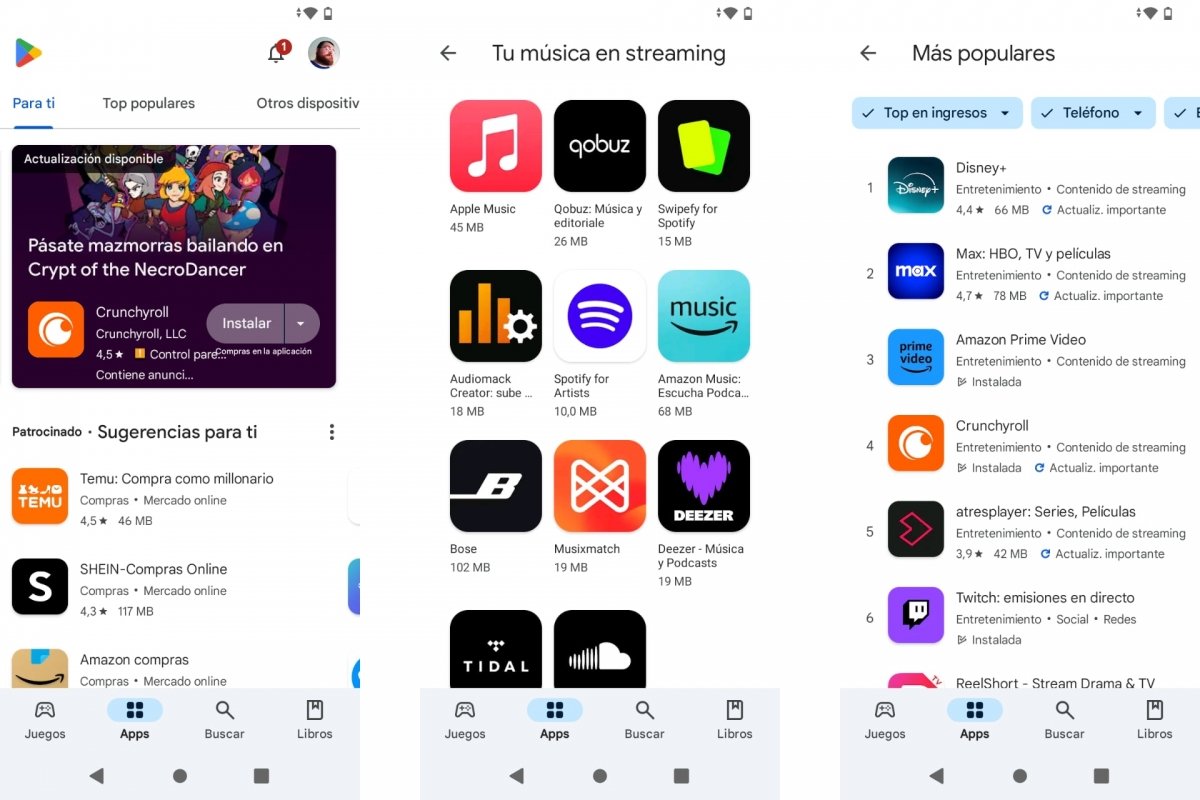 Aplicaciones con suscripciones en Google Play
Aplicaciones con suscripciones en Google Play
Así, en vez de hacer un único pago, como ocurre con la compra tradicional, pagas una cantidad relativamente menor por el tiempo de uso de esa aplicación o juego. Y en dispositivos Android, Google Play se encarga de gestionar las suscripciones, los pagos y también sirve para anular o cancelar una suscripción. Además, las suscripciones van asociadas a tu cuenta de Google, de manera que todo el proceso se puede gestionar en cualquier dispositivo compatible con total seguridad.
Por qué cancelar, cambiar o pausar una suscripción a Google Play
Como las suscripciones de Google Play duran meses o años, es normal que en un momento dado te canses de esa aplicación o plataforma. Así que decides anular esa suscripción. Vendría a ser el equivalente a cancelar la compra de una aplicación pero después de haberla usado durante un tiempo considerable.
La buena noticia es que, además de la opción de cancelar, puedes cambiar o pausar una suscripción. Son distintas fórmulas por si decides volver a usar esa aplicación o servicio de pago. De esta manera, puedes optar por un plan más económico o, directamente, dejar de utilizar durante un tiempo la app.
Por lo demás, hay muchos motivos para cancelar una suscripción. Una subida de precio, poco tiempo para aprovechar esa aplicación, has encontrado una alternativa mejor o más económica, tienes que recortar gastos o esa suscripción ya no cumple con tus requisitos. Sea cual sea el motivo, siempre podrás anular una suscripción desde Google Play.
Cómo darse de baja en suscripciones de Google Play paso a paso
Puedes darte de baja de una suscripción de Google Play directamente desde tu dispositivo Android o desde la web oficial de Google Play, que puedes abrir en Android o en cualquier plataforma con navegador web.
Cuando cancelas una suscripción, puedes seguir usando ese servicio o aplicación hasta que finalice el periodo de tiempo que ya pagaste. Un mes o un año, por ejemplo. Cuando pase ese tiempo, ya no podrás acceder a la app o servicio. Pero tampoco se te cobrará la suscripción. Sin embargo, en el historial de suscripciones de Google Play verás esa y otras suscripciones anteriores por si quieres recuperarlas.
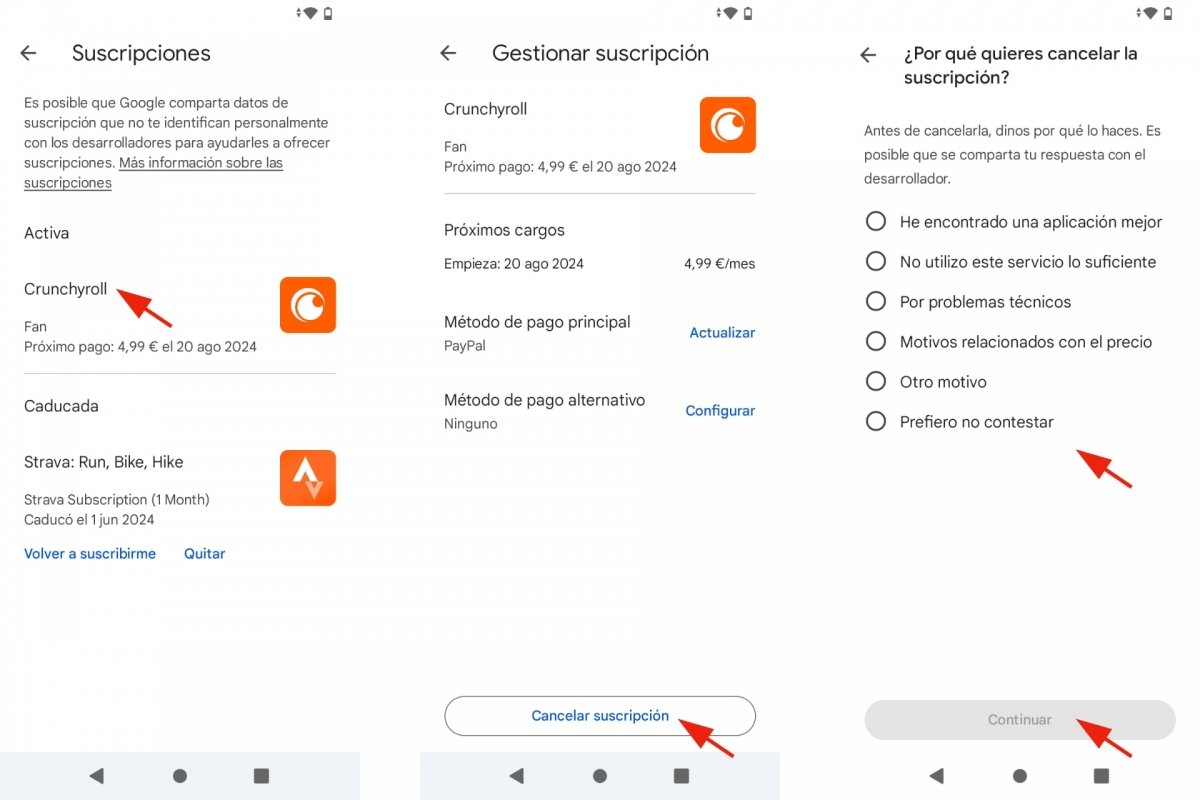 Dar de baja suscripción en Google Play
Dar de baja suscripción en Google Play
Cancelar una suscripción desde Android
- Abre Google Play.
- Pulsa en tu avatar o icono de usuario.
- Entra en Pagos y suscripciones.
- Toca en Suscripciones.
- Entra en la suscripción que quieres cancelar.
- Pulsa en el botón Cancelar suscripción.
- Elige una opción para decirle por qué te quieres dar de baja de la suscripción.
- Toca en Continuar.
- Al terminar, verás un mensaje confirmando que la suscripción ha sido cancelada.
Anular una suscripción desde la web
- Abre la página de suscripciones en Google Play desde cualquier navegador web.
- Entrarás directamente en Pagos y suscripciones.
- Debajo de Suscripciones, verás tus suscripciones activas, caducadas y/o canceladas.
- Toca en Gestionar al lado de la suscripción que quieres anular.
- Pulsa en el enlace Cancelar suscripción.
- Elige una opción para decirle por qué te quieres dar de baja de la suscripción.
- Toca en Continuar.
- Al terminar, verás un mensaje confirmando que la suscripción ha sido cancelada.
Cómo volver a suscribirse a una suscripción cancelada
De la misma manera que después de suscribirte, decides darte de baja o anular una suscripción, el proceso inverso también es habitual. Todos cambiamos de opinión constantemente. Así que Google Play te lo pone fácil si quieres volver a suscribirte a una suscripción cancelada. Solo tienes que volver a Suscripciones, encontrar la suscripción cancelada y pulsar en Volver a suscribirme.
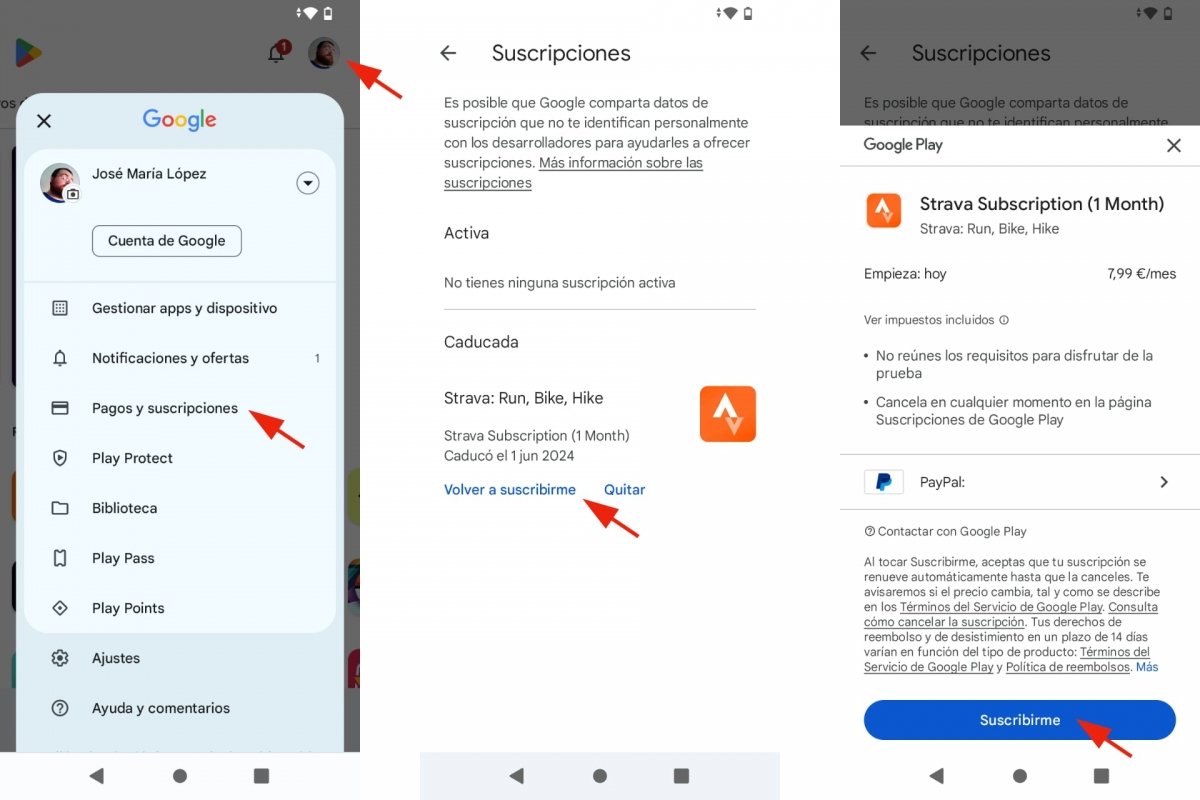 Volver a suscribirme en Google Play
Volver a suscribirme en Google Play
- Abre Google Play.
- Pulsa en tu avatar o icono de usuario.
- Entra en Pagos y suscripciones.
- Toca en Suscripciones.
- Encuentra la suscripción cancelada o caducada.
- Toca en Volver a suscribirme.
- Se abrirá la ventana de suscripción habitual.
- Revisa que todos los datos son correctos.
- Pulsa en Suscribirme.
- Confirma la suscripción si es necesario.
- Ya vuelves a estar suscrito.
Cómo pausar suscripciones en Google Play
Citando la página de Ayuda de Google Play, “algunas aplicaciones te permiten pausar tu suscripción. Si pausas una suscripción, la pausa se hará efectiva cuando finalice el periodo de facturación en curso”. Pausar una suscripción en vez de cancelarla puede resultar muy útil para no perder información de la cuenta que creaste en esa app o servicio. Por ejemplo, el historial de visualizaciones, tus preferencias personales, etc.
Así, si quieres dejar de usar esa aplicación durante un tiempo, pausas la suscripción y ya volverás más adelante. Durante la pausa, no tendrás que pagar la suscripción, ya que no estás haciendo uso de la misma. Puedes hacerlo desde Android o desde la web.
- Abre Google Play.
- Pulsa en tu avatar o icono de usuario.
- Entra en Pagos y suscripciones.
- Toca en Suscripciones.
- Encuentra la suscripción que quieres pausar. No todas lo permiten.
- Toca en Pausar pagos.
- Elige el periodo durante el que quieres pausar los pagos.
- Pulsa en Confirmar.
Y para reanudar los pagos y volver a usar una suscripción en pausa:
- Abre Google Play.
- Pulsa en tu avatar o icono de usuario.
- Entra en Pagos y suscripciones.
- Toca en Suscripciones.
- Encuentra la suscripción que tienes pausada.
- Toca en Reanudar.
- Sigue las instrucciones que aparecen en pantalla.
- Al terminar, la suscripción volverá al apartado Activa dentro de Suscripciones.
Cómo modificar suscripciones en Google Play
Además de suscribirte y de anular, cancelar o pausar suscripciones, Google Play permite modificar las suscripciones. Aunque dependerá de la aplicación o servicio contratado. En todas las suscripciones, puedes actualizar o configurar un nuevo método de pago. Y, dependiendo de la suscripción, también es posible elegir entre distintos planes. Aunque, por lo general, esta posibilidad está disponible dentro de la aplicación a la que te suscribiste en vez de en Google Play.
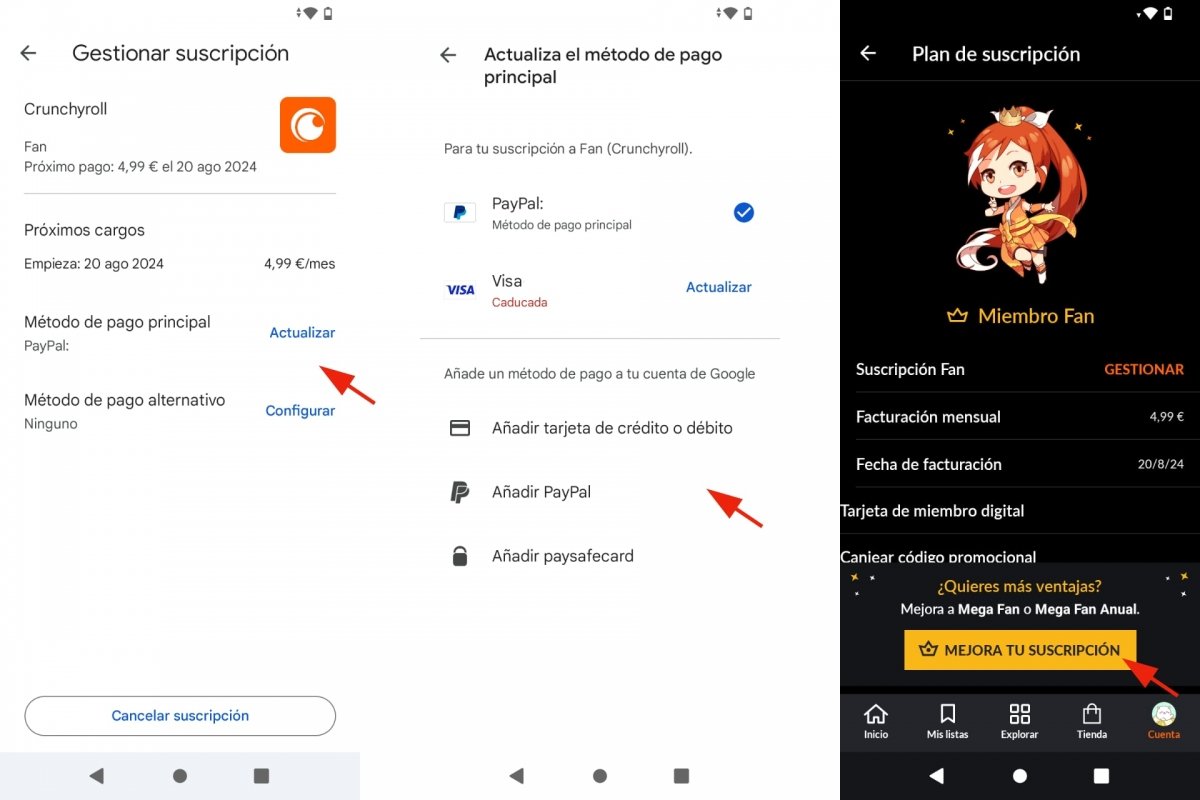 Modificar suscripciones en Google Play
Modificar suscripciones en Google Play
- Abre Google Play.
- Pulsa en tu avatar o icono de usuario.
- Entra en Pagos y suscripciones.
- Toca en Suscripciones.
- Pulsa en la suscripción que quieres modificar.
- En todas las suscripciones, puedes Configurar o Actualizar el método de pago.
- En algunas, verás la opción Gestionar suscripción.
- Elige el plan y confirma la suscripción.
La mayoría de aplicaciones con suscripciones, solo permiten modificar la suscripción desde la propia aplicación. En esos casos, tendrás que entrar en la app, pulsar en tu icono o avatar de usuario, entrar en Suscripción o Suscripciones y elegir la opción Mejorar suscripción, Cambiar de suscripción, Cambiar de plan o algo similar.